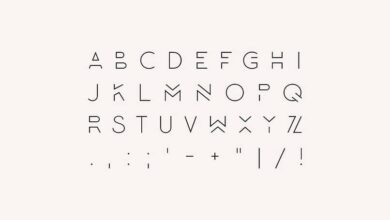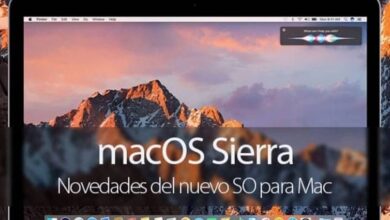Hoe maak ik ruimte vrij in het RAM-geheugen van mijn Mac? - Snel en gemakkelijk
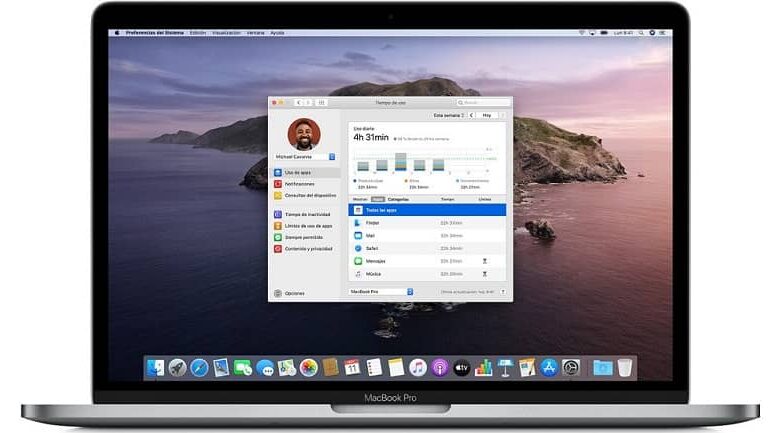
Als uw Mac-computer of laptop problemen heeft met trage of trage bewerkingen, is de kans groot dat er een probleem is. RAM-geheugen overbelast. In dit artikel laten we je zien hoe je op de snelste en gemakkelijkste manier ruimte vrijmaakt in het RAM-geheugen van mijn Mac.
de appareils Mac , of het nu desktop- of laptopcomputers zijn, zijn uitgerust om meerdere taken uit te voeren met enorme hoeveelheden bronnen en applicaties tegelijk.
Idealiter, vooral als je een professional bent, is dat: verschillende toepassingen en programma's die tegelijkertijd open blijven op uw computer, werken met de vereiste snelheid en toegankelijkheid .
Dit is echter niet altijd het geval. De computer vertraagt en toepassingen vertragen. Meestal gebeurt er in deze gevallen dat het RAM-geheugen overbelast is.
Net zoals de overtollige ruimte in uw RAM-geheugen uw computer vertraagt, doet de kleine opslagruimte dat ook, dus het wordt aanbevolen dat u opslagruimte vergroten.
geheugen
"Werkgeheugen" voor zijn acroniem in Engels RAM of " Werkgeheugen Is wat we het motorgeheugen van alle elektronische apparaten noemen.
Het maakt de uitvoering van de meeste software mogelijk, evenals het besturingssysteem op het moment dat de apparatuur wordt opgestart en de werking ervan.
Het wordt ook vluchtig geheugen genoemd omdat het wordt gebruikt om gegevens en informatie over gebruikte programma's op te slaan, maar deze gegevens en informatie verdwijnen wanneer het apparaat wordt losgekoppeld. Dit is hoe vrij van RAM-geheugen als je overbelastingsproblemen hebt op je Mac.
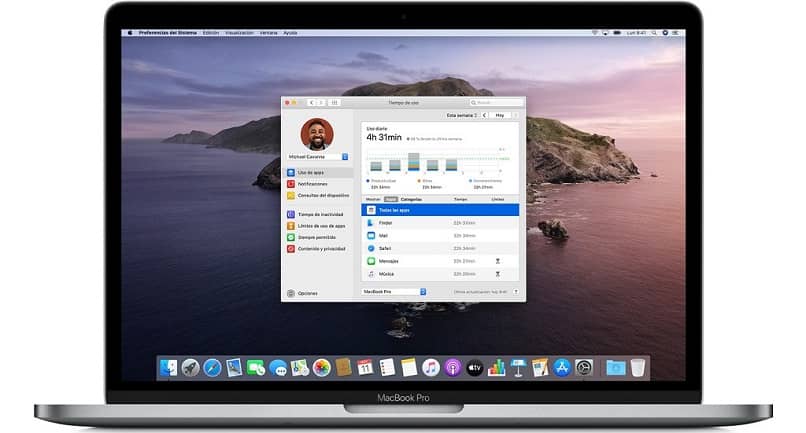
Bij het werken met veel applicaties en programma's die tegelijkertijd geopend zijn, komt het meestal voor dat het RAM-geheugen wordt overbelast met informatie, waardoor zorgt ervoor dat het apparaat snelheid verliest . Wat te doen als dit gebeurt?
Symptomen van RAM-problemen
Hoe weet u of de problemen waarmee uw Mac-desktop of -laptop wordt geconfronteerd, te wijten zijn aan een gebrek aan RAM-ruimte of een ander probleem?
Er zijn verschillende symptomen, sommige visueel en sommige functioneel, die kunnen voorkomen dat u, zonder twijfel, problemen met RAM-geheugen van uw apparaat. Daarom vertellen we u hier wat u moet doen als u besluit ruimte vrij te maken in het RAM-geheugen.
Een daarvan is wanneer je de cursor in een specifiek programma probeert te gebruiken en de beroemde draaiende bal wordt gepresenteerd. Een andere visuele waarschuwing treedt op wanneer het bericht " Het systeem heeft geen applicatiegeheugen meer "Verschijnt. Operationele waarschuwingen omvatten trage laadtijden voor programma's en tools en wanneer bepaalde applicaties beginnen te crashen.
Hoe maak ik ruimte vrij in het RAM-geheugen van mijn Mac?
Het eerste dat u moet doen wanneer deze problemen optreden, is: ontspan daar . Voordat u drastische maatregelen neemt, zoals naar de dichtstbijzijnde winkel voor technische ondersteuning gaan of meer RAM-geheugen op uw computer kopen en installeren. Het herstarten van uw apparaat, zo eenvoudig als dat, zou de eerste stap moeten zijn als u RAM-ruimte wilt vrijmaken.

Als uw Mac problemen blijft houden, moet u mogelijk: "Zuiveren" Geheugen. Maar maak je geen zorgen, je hoeft hiervoor geen specifieke applicaties of programma's te gebruiken. De volgende stappen zijn meestal voldoende:
- De eerste stap is om een terminalvenster op het Mac-apparaat te openen en de volgende opdrachten te activeren: "CD Desktop /, "Touch Purge", "pico Purge"
- Op deze manier kun je naar de directory gaan "Bureaublad" en activeer een nieuw bestand genaamd "Zuiveren". Ten derde, in het bestand "Zuiveren" die u kunt bewerken, voert u het bestand in: "#! / Bin / sh "
- Deze volgorde "Zuiveren" is degene die het besturingssysteem waarschuwt om het RAM-geheugen te wissen. Tik op de bedieningselementen "Control + O" om door te gaan met het opslaan van het bestand op het hoofdscherm en "Control + X " Verlaten.
Vanaf dit punt, telkens wanneer u het bestand start dat is opgeslagen op het bureaublad van uw apparaat, je Mac maakt het RAM-geheugen vrij . Op deze manier laten we u eenvoudige en gemakkelijke manieren zien om ruimte vrij te maken in het RAM-geheugen van uw Mac.
Zodra u ruimte in uw RAM hebt vrijgemaakt, kunt u doorgaan met het downloaden en genieten van games zoals Fall Guys ultieme knock-out, die dit seizoen populair is.
Hoewel dit door een specialist moet worden gedaan, heeft u ook de mogelijkheid om: toegang krijgen tot het BIOS van uw MacBook zodat u specifieke wijzigingen kunt aanbrengen in de besturing van uw computer.